- 软件大小:158MB
- 软件语言:简体中文
- 软件类型:国产软件
- 软件类别:音频转换
- 更新时间:2019-06-24
- 软件授权:免费版
- 官方网站://www.9553.com
- 运行环境:XP/Win7/Win8/Win10
- 标签:视频处理 视频转码
5.27GB/简体中文/6
63.7MB/简体中文/7.5
Icecream Video Editor2023最新中文版下载
68MB/简体中文/7.5
FFmpeg Batch AV Converter最新中文版下载
58.1MB/简体中文/7.5
74.3MB/简体中文/7.5
MediaCoder Pro破解版是一款非常优秀的视频批量转码软件,它为用户提供超丰富的编码参数进行调整和优化,而且该软件还拥有良好的可扩展的程序架构,不断增加新的格式的支持。下面有需要的用户赶紧来看看这款破解版吧,教程如下,欢迎下载!
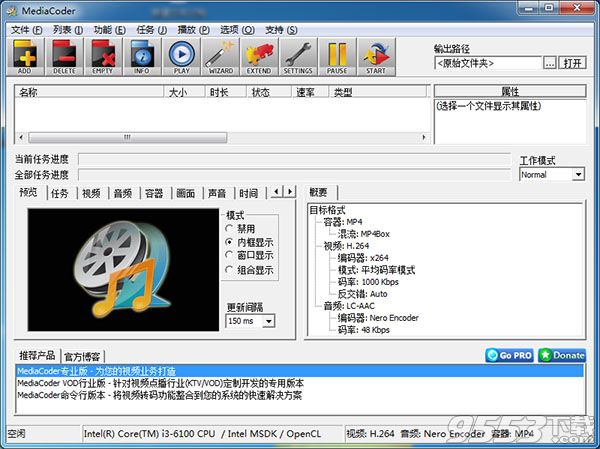
一、首先鼠标双击右键下载并解压软件压缩包,之后运行最新版的MediaCoder安装包,双击运行
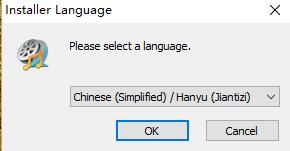
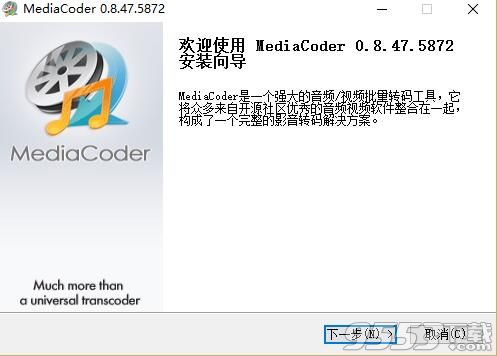
二、之后点击ok和下一步,再点击接受条款
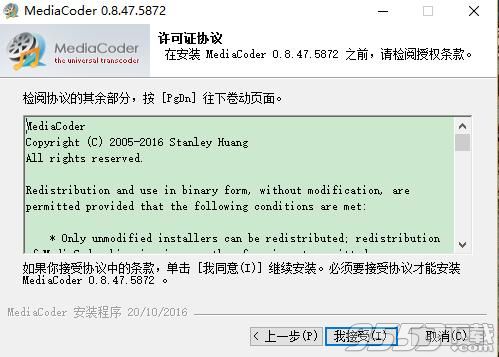
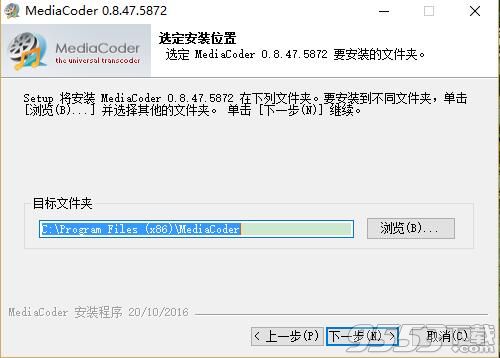
三、这是可以点击【浏览】,选择软件的安装路径,或者直接点击【下一步】,软件会安装在默认的位置
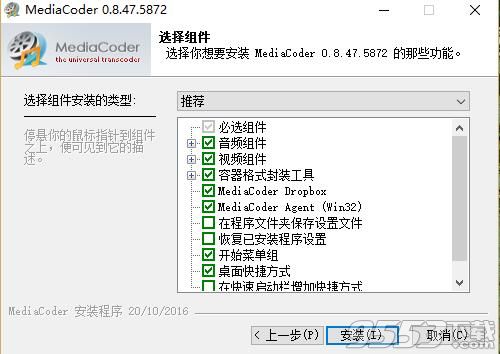
四、耐心等待软件安装完毕,点击【完成】,就可以启动软件啦
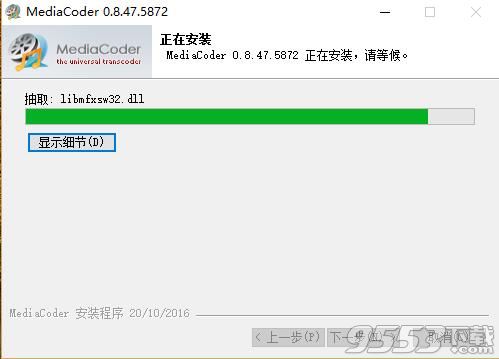
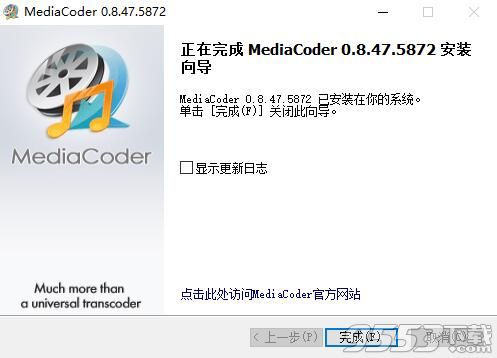
1、极为丰富的可调转码参数
2、实现各种音频视频格式间的相互转换
3、多任务并行处理,最大化多处理器利用率
4、多线程设计,单个任务即可利用多核处理器能力
5、良好的可扩展的程序架构,快速适应新的需求,不断增加新的格式的支持
6、整合多种解码器和编码器后端以及混流工具,供用户自由组合使用
1、直接、批量地在众多音频视频压缩格式和容器格式之间进行转换
2、无需安装任何媒体播放器或编码器
3、纯绿色软件,不在系统中注册任何组件
4、完全使用Win32 SDK开发,高效、紧凑,不依赖于任何中间层(如.NET,JAVA等)
5、将一种音频/视频格式转换为另一种音频/视频格式
6、批量转换,用户可以控制转码过程和目标文件的各个参数
7、解码能力强,可以处理不完整、部分损坏或是非标准的文件
8、音频/视频转换过程中的过滤和处理
9、针对各种影音设备(如PSP、iPod)设计的简化界面
10、通过编写扩展(脚本语言)扩充软件的功能和用户界面
有损音频压缩格式
MP3, Vorbis, LC-AAC, HE-AAC, Opus, AC-3, MPEG Audio, MusePack, Speex, AMR, Windows Media Audio, ADPCM, mp3PRO
无损音频压缩格式
FLAC, WavPack, Monkey’s Audio, OptimFrog, ALAC, TTA, PCM
视频压缩格式
H.264/AVC, H.265/HEVC, VP8/VP9, MPEG 1/2/4, Flash Video, XviD, DivX, Theora, Dirac, H.263, RealVideo, Windows Media
Video, Huffyuv, MJPEG容器格式
MP4, WebM, F4V, FLV, Matroska, AVI, MPEG-PS, MPEG-TS, ASF, MTS/M2TS/AVCHD, Quicktime/MOV, PMP, RealMedia, OGM
存储介质和流媒体输入
Bluray, DVD, VCD, SVCD, CD, CUESheet, HTTP, FTP, RTSP, UDP
1.启动mediacoder后会自动打开一个网页 我们在【下次启动不再显示此信息】前打勾 并启动程序

2.点击【Add+图标】来添加要转换的视频 MediaCoder能支持很多常见的格式 如:Avi Rmvb Mkv Vob等

3.设置【音频】编码器选择【Nero Encoder】右边的码率模式选择【Target Bitrate】kbps处改写成32

码率模式注意是Target Bitrate(固定)而不是Target Quality(质量)这里我老看见有人设置错了
如果你的视频有多条音轨请在【音轨ID】处选择相应的音轨
4.设置【视频】模式使用默认的即可 码率设置为400kbps 其它不动

5.设置【画面】分辨率要选择和你原始视频一样的高宽比 画面裁切 帧率 高宽比 画面旋转 一般我们都用不到所以全部去掉对勾最后选择效果,不会看高宽比例的用影音风暴打开视频 看属性

常用的16:9分辨率有 624x352 608x336 512x288
常用的4:3分辨率有 640x480 480x320 512x384
6.设置【效果】
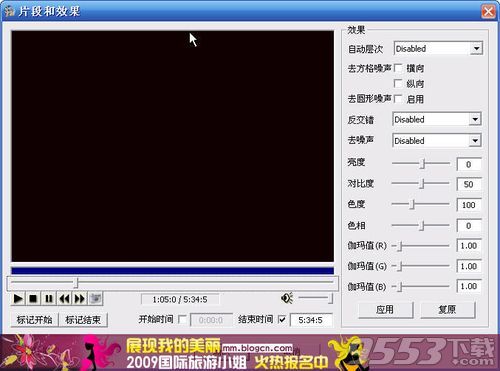
一般我们最常用的就是反交错:电视信号通常用于在非交错式计算机显示器上显示交错式的影像 也就是常说的拉丝现象 (一般用于HD DVD DV上的影片)这里牵扯到很多电视用到的专业术语解释起来很麻烦 根据自己片源设置 设置好了点播放预览 直到自己满意为止
7.设置【时间】开始/结束位置是用来指定转换时间的 格式为0:00:00:000(时:分钟:秒:毫秒)除非你的视频声音有延迟否则用不到音轨延迟这个选项 分割要在工作模式中选择Split才能使用
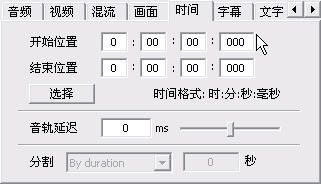
8.设置【字幕】轮廓 柔化 位置 字体这些可以随意设置 设置好了按F7预览 不喜欢再调
字幕不要用srt格式 用ssa ass都行 srt显示不全

9.设置输出路径 最后按F5开始压缩等待完成即可

10.将输出的视频扩展名.mp4改为.flv上传
鉴于某些人连扩展名都不知道是什么 我再废话一句 查看扩展名的方法 打开我的电脑→工具→文件夹选项→ 查看→隐藏已知文件的扩展名→去掉对勾....


1MB/v1.34